- Blog
- Ghid practic
- Cele mai bune aplicații Chromecast gratuite pentru iPhone și Android: Soluții actualizate în 2025
Cele mai bune aplicații Chromecast gratuite pentru iPhone și Android: Soluții actualizate în 2025
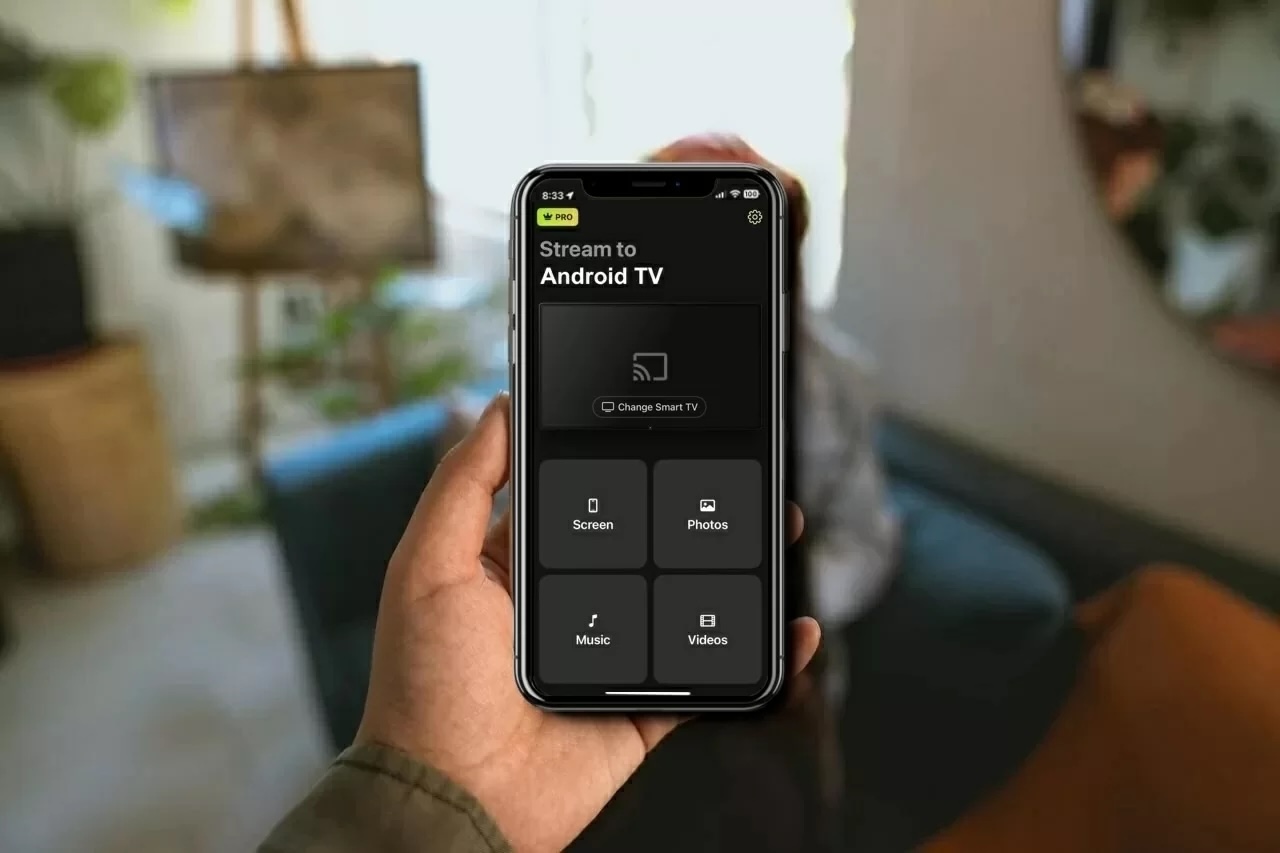
Chromecast este una dintre cele mai bune metode de a reda filmele și emisiunile preferate pe televizorul tău, fără fir. Oferă o mulțime de funcții care fac experiența de vizionare cu adevărat excepțională, fără să te coste o avere. Unele funcții necesită aplicații terțe, dar multe sunt integrate în dispozitivul de streaming.
În acest articol, vom analiza aplicația Google Home, împreună cu multe alte aplicații gratuite pentru Chromecast pe care le poți folosi pentru a reda videoclipuri și pentru a proiecta ecranul telefonului tău.
Cele mai bune aplicații Chromecast pentru iPhone
Ghid video
Pentru a utiliza aplicațiile Google Chromecast, trebuie mai întâi să configurezi dispozitivul de streaming cu ajutorul Google Home. Ține minte că trebuie să ai iOS 14 sau o versiune superioară pentru a putea folosi Chromecast.
Acestea fiind spuse, iată câteva dintre cele mai bune aplicații gratuite pentru Chromecast:
1. DoCast
DoCast este una dintre cele mai bune aplicații Chromecast pentru iPhone, permițându-ți să transmiți un număr nelimitat de fotografii și să redai oglindit ecranul telefonului. Spre deosebire de majoritatea aplicațiilor terțe, DoCast are o interfață simplă, fără reclame, ceea ce face ușoară explorarea și folosirea funcțiilor sale.

Funcția de oglindire a ecranului este disponibilă doar în versiunea premium, pe care o poți încerca folosind versiunea de probă gratuită de 3 zile a aplicației. Aplicația face o treabă excelentă de oglindire a unui iPhone fără întârziere sau lag.
Există câteva funcții suplimentare în versiunea gratuită. De exemplu, poți reda muzică și transmite conținut media offline. Interfața prietenoasă și funcțiile gratuite sunt motivele pentru care se află în fruntea listei noastre de aplicații Chromecast. Ce este grozav la DoCast este faptul că îți permite să transmiți nu doar către Chromecast, ci și către Roku și Fire Stick, oferindu-ți mai multă versatilitate în ceea ce privește nevoile tale de streaming.
Ghid pas cu pas
Iată cum poți folosi DoCast pentru a oglindi ecranul iPhone-ului tău:
1. Deschideți DoCast după ce îl descărcați din App Store.

2. Asigură-te că atât iPhone-ul, cât și televizorul tău sunt conectate la aceeași rețea Wi-Fi. Lansează aplicația, acordă toate permisiunile necesare și atinge Alege Smart TV.

3. Atingeți Chromecast TV din listă.
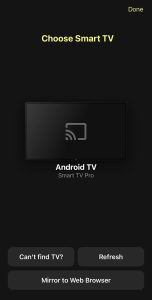
4. În meniul principal al aplicației, apasă pe Ecran.

5. Ajustează setările pe care le vezi pe iPhone-ul tău înainte de a începe oglindirea. Aici poți schimba calitatea videoclipului.

6. Când ești pregătit, atinge butonul roșu de difuzare din partea de jos a ecranului.
7. Apăsați pe Pornește difuzarea pentru a începe oglindirea ecranului.

Pros
- Nu există reclame în versiunea gratuită
- De asemenea, suportă Fire TV, Roku și dispozitive compatibile DLNA
- Ușor de utilizat
Cons
- Nu se pot reda videoclipuri online
- Oglindirea ecranului este disponibilă doar în versiunea premium
Note: Cauți o aplicație universală gratuită de telecomandă pentru iPhone? Descarcă TVRem și controlează mai multe dispozitive cu ușurință!
2. Aplicația Google Chromecast – Google Home
Google Home este o aplicație Chromecast gratuită pentru iPhone care te ajută să configurezi dispozitivul Chromecast. Odată ce ai configurat Chromecast cu această aplicație, poți începe să trimiți videoclipuri din aplicații compatibile precum YouTube, Netflix și Google Photos.

Reține că nu poți transmite conținut media din orice aplicație. Pentru asta, vei avea nevoie de o aplicație terță. Totuși, configurarea este extrem de ușoară și durează doar câteva secunde pentru a începe să transmită conținut.
În App Store, Google Home are o evaluare de 4.6/5. Singurul lucru lipsă din aplicație este o funcție de oglindire a ecranului.
Pros
- Vă permite să redați videoclipuri și fotografii din diverse aplicații
- Ușor de configurat
- Complet gratuit și fără reclame
Cons
- Nu poate fi folosit pentru a reda pe TV fotografii sau videoclipuri offline sau descărcate
- Nu vă permite să redați ecranul iPhone-ului dumneavoastră în oglindă
3. TV Cast Chromecast
TV Cast Chromecast este o aplicație terță parte gratuită pentru Chromecast pe care o poți folosi pentru a reda pe televizor fotografii și videoclipuri offline, videoclipuri online printr-un browser integrat și pentru a-ți oglindi ecranul iPhone-ului.

Funcția de oglindire a ecranului este un supliment care trebuie descărcat separat. De asemenea, poți reda IPTV, muzică și podcasturi cu această aplicație. Aplicația caută automat dispozitivul tău Chromecast și se conectează la acesta în doar câteva secunde.
TV Cast Chromecast are un rating de 4.4/5 în App Store.
Ce nu ne place la această aplicație este faptul că versiunea gratuită afișează prea multe reclame. În plus, poți reda doar cele mai recente trei fotografii sau videoclipuri de pe iPhone-ul tău.
Pros
- Redați pe televizor fotografii și videoclipuri stocate pe iPhone-ul dvs.
- Îți permite să reflectezi ecranul iPhone-ului tău
- Capabil să redea videoclipuri web, IPTV, muzică și podcasturi
Cons
- Versiunea gratuită redă doar cele mai recente trei fotografii sau videoclipuri
4. Oglindire pentru aplicația Chromecast
Mirror for Chromecast app, cunoscută și sub numele de AirBeamTV, este o altă aplicație terță parte pe care o poți folosi pentru a transmite conținut media offline și online de pe iPhone pe televizor.

La fel ca majoritatea aplicațiilor terțe Chromecast, AirBeamTV permite oglindirea ecranului pe iPhone. Ce este unic la această aplicație este faptul că este disponibilă pe mai multe platforme, inclusiv iPadOS, macOS și Android.
Tabloul de bord al aplicației este mult mai curat decât al multor alte aplicații. Pe App Store, aplicația are un rating de 3.0/5.
Nu vei auzi niciun sunet în timpul oglinzirii ecranului dacă folosești versiunea gratuită și există o latență de 2-3 secunde, așa că nu este aplicația perfectă pentru jocuri.
Pros
- Aplicația nu este plină de reclame
- Disponibil pe mai multe platforme
- Redă atât conținut media offline, cât și online
Cons
- Fără sunet la redarea ecranului
- Ușoară latență în timpul redării ecranului
5. iWebTV: Redă videoclipuri web pe TV
Dacă vrei ceva care să redea videoclipuri direct dintr-un browser, atunci iWebTV este aplicația pe care o cauți. Aceasta vine cu un browser web integrat care îți permite să redai orice videoclip de pe un site de streaming video.

Nu există alte funcții. Ceea ce face această aplicație mai bună decât altele pentru redarea videoclipurilor online este faptul că îți permite să le transmiți în 1080p gratuit. Nici măcar nu trebuie să urmărești reclame înainte de a reda videoclipul!
Odată ce videoclipul începe să fie redat pe televizor, poți crea o listă de redare pe iPhone-ul tău. Primești, de asemenea, controale de redare pe telefon, unde poți ajusta calitatea videoclipului și poți adăuga subtitrări.
Aplicația are un rating de 4,5/5 în App Store, dar credem că ar putea să-și îmbunătățească puțin interfața. Uneori poate avea erori atunci când încerci să redai videoclipuri de pe anumite site-uri.
Pros
- Specificial creat pentru redarea online a videoclipurilor
- Vă permite să redați videoclipuri la 1080p fără costuri suplimentare
- Nu afișează reclame intruzive
Cons
- Defecțiuni ocazionale la redare atunci când se transmite de pe anumite site-uri
6. Oglindire Ecran・Proiecție Inteligentă
Screen Mirror・Smart View Cast este o altă aplicație care are un design vizual atractiv, ceea ce o face incredibil de ușor de utilizat. Versiunea gratuită are funcționalități limitate de oglindire a ecranului și îți permite să redai gratuit conținut media atât offline cât și online.

Versiunea gratuită îți permite doar să redai videoclipuri și fotografii offline. Când faci upgrade la versiunea premium, poți reda fișiere video direct de pe YouTube, precum și IPTV.
Smart View Cast este capabil să oglindească ecranul telefonului fără nicio latență, motiv pentru care este o alegere solidă pentru activități precum jocurile video sau prezentările.
Deși aplicația este excelentă atât pentru redarea conținutului offline, cât și pentru oglindirea ecranului, faptul că dezvoltatorii au ales să păstreze redarea online blocată în spatele unui paywall este confuz, având în vedere că se poate face gratuit doar cu aplicația Google Home.
Totuși, oglindirea fără lag a ecranului este o funcție tentantă, deci merită să îi dai o șansă. În plus, aplicația are un rating de 4,7/5 în App Store.
Pros
- Interfață de utilizator estetic plăcută
- Aplicație ușor de utilizat
- Îți permite să redai conținut offline și să îți reflectezi ecranul telefonului gratuit
Cons
- Nu poți reda videoclipuri online pe versiunea gratuită
7. Reproducere・Reflectare ecran・Transmitere
Este imposibil să creezi o listă de aplicații gratuite pentru Chromecast fără să incluzi Replica・Screen Mirroring・Cast. În prezent, este una dintre cele mai bune aplicații de pe piață, datorită, în parte, interfeței sale minimaliste și caracteristicilor oferite.

Puteți folosi această aplicație pentru a transmite conținut offline și online și pentru a oglindi ecranul iPhone-ului timp de 15 minute. Este disponibilă pe iOS și iPadOS.
Partea cea mai bună este că versiunea premium costă doar 2,50$ pe lună și are și o variantă de probă de 3 zile. În App Store, are un rating de 4,5/5.
Pros
- Interfața minimalistă a aplicației o face extrem de ușor de utilizat
- Aplicația poate fi folosită pentru a distribui media offline și online
- Are o versiune de probă de 3 zile
Cons
- Oglindirea ecranului în versiunea gratuită are o limită de 15 minute
8. Web Video Cast | Browser to TV
Web Video Cast este în principal un browser pe care îl poți folosi pentru a transmite videoclipuri online pe Chromecast-ul tău, dar are și alte funcții. De exemplu, poți reda fișiere stocate pe iPhone-ul tău sau prin IPTV.

Aplicația îți permite să creezi o listă de redare, astfel încât să nu fie nevoie să selectezi manual următorul videoclip. Poți accesa direct descărcările și cele mai recente foldere din aplicație. Cu versiunea premium, poți chiar să creezi semne de carte pentru site-urile tale preferate de streaming video.
Web Video Cast este capabil să detecteze subtitrările de pe pagina unde rulează videoclipul tău. În App Store, are un scor de 4,7/5.
Pros
- Aplicația îți permite să redai pe alte dispozitive videoclipuri și fotografii offline
- Funcționează în principal ca un browser, astfel încât poți reda conținut de pe orice site de streaming video
- Vă permite să creați liste de redare
Cons
- Fără oglindire ecran
- Funcția de marcaj necesită un abonament premium
9. Streamer pentru televizoare Chromecast
Streamer for Chromecast TVs este o aplicație gratuită de cast care îți oferă mult mai mult decât funcționalitatea de streaming. Nu doar că poți să distribui muzică și videoclipuri, dar poți folosi această aplicație și pentru a transfera fișiere de pe PC pe telefon de la distanță și pentru a vizualiza camera telefonului pe televizor.

Există o mică întârziere la oglindirea ecranului în această aplicație, deci s-ar putea să nu fie ideală pentru gaming. Totuși, pentru streaming de videoclipuri și vizionare de filme pe un ecran TV mai mare, îți recomandăm să-i dai o șansă. În App Store, are un rating de 4.5/5.
Pros
- Nu există reclame în versiunea gratuită
- Îți permite să transferi fișiere de pe PC pe telefon
- Are o funcție „Cameră Live”
Cons
- Reflectarea ecranului nu are sunet în versiunea gratuită
- Ușoară latență la oglindirea ecranului telefonului
10. Chromecaster: Obțineți televizor cu streaming
Deși Chromecaster este una dintre cele mai ușor de folosit aplicații gratuite pentru casting, aceasta afișează destul de des reclame. Cu toate acestea, aplicația are câteva funcții foarte bune care o fac să merite să fie folosită.

De exemplu, poți oglindi ecranul telefonului, transmite fotografii, videoclipuri și muzică, reda fișiere din conturile tale Google Drive și Dropbox, și chiar reda videoclipuri direct de pe YouTube și IPTV. Dacă dorești să transmiți videoclipuri online, există un browser în aplicație pe care îl poți folosi. În App Store, aceasta are un rating de 4,1/5.
Pros
- Plin de funcționalități
- Redați direct de pe YouTube
- Vă permite să transmiteți fișiere din Google Drive și Dropbox
Cons
- Afișează reclame frecvent
Cele mai bune aplicații Chromecast pentru Android
Acum să aruncăm o privire asupra celor mai bune aplicații Chromecast pentru Android. Aceste aplicații îți permit să redai pe televizor totul, de la fișiere locale la servicii de streaming, făcând astfel foarte simplă afișarea conținutului pe ecranul mare.
Iată cele trei opțiuni de aplicații pentru oglindirea ecranului pe care utilizatorii de Chromecast cu dispozitive Android ar trebui să le încerce:
1. Castify
Una dintre cele mai versatile aplicații Chromecast pentru Android, Castify nu doar că îți permite să transmiți conținut pe Chromecast, ci oferă și suport pentru redare pe alte dispozitive precum Roku, Apple TV și Fire TV. Spre deosebire de multe alte aplicații de streaming gratuite, nu își blochează funcțiile în spatele unui paywall.
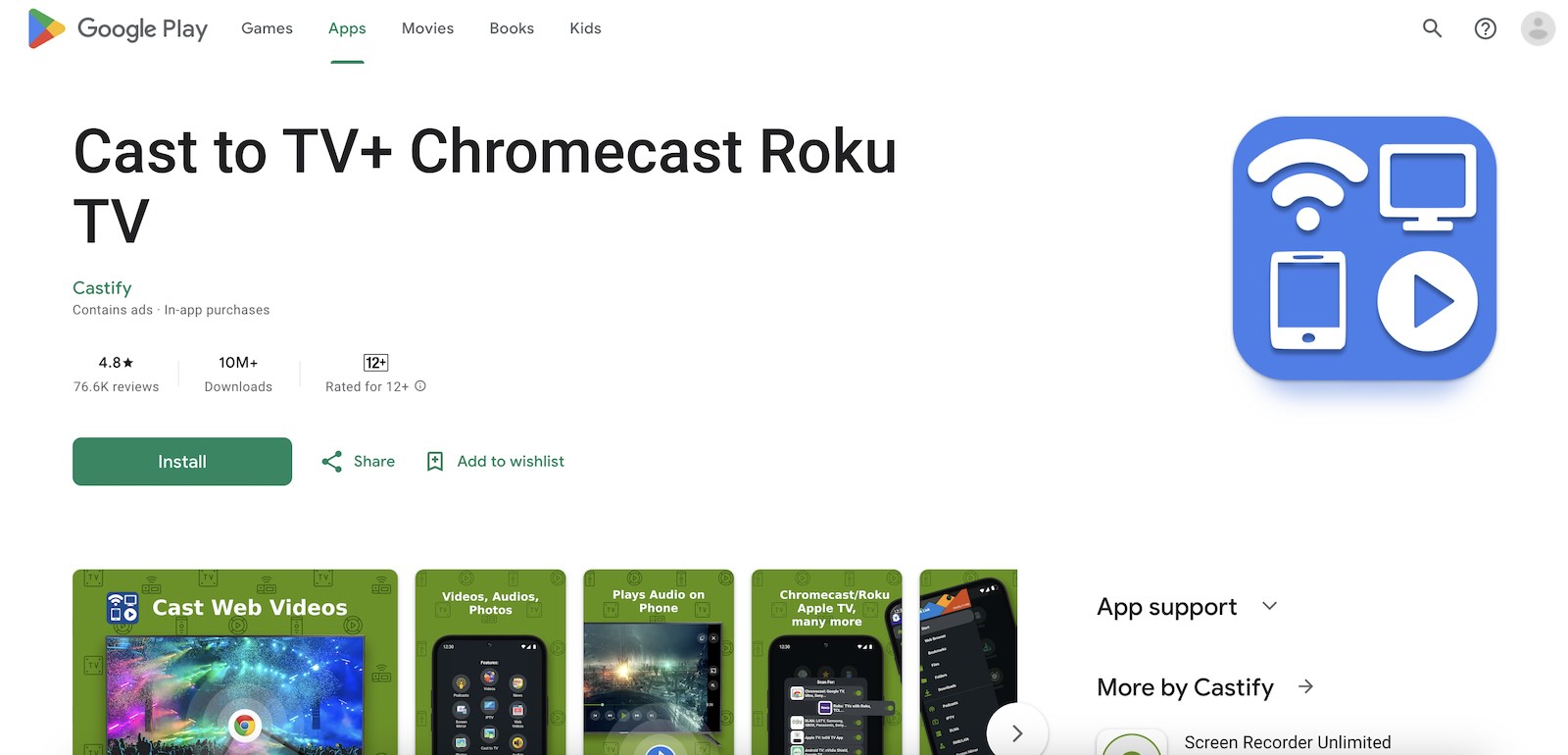
Poți oglindi cu ușurință ecranul telefonului tău Android, transmite fișiere locale, accesa videoclipuri web prin browserul integrat și chiar reda podcasturi și IPTV. Dacă ești în căutarea unei aplicații care face totul fără restricții, aceasta este o alegere excelentă.
Cel mai bun lucru este că această aplicație gratuită Chromecast pentru Android are peste 10 milioane de descărcări și un rating solid de 4,5 stele în Google Play Store.
Pros
- Funcționează cu Chromecast, Roku, Apple TV și Fire TV
- Niciun paywall pentru funcțiile de bază
- Acceptă oglindirea ecranului, fișiere locale și streaming web
Cons
- Uneori tinde să facă buffering în timpul transmisiunii
- Poate fi puțin instabil uneori, mai ales la oglindirea ecranului
2. LocalCast pentru Chromecast & TV
LocalCast pentru Chromecast & TV este o altă aplicație grozavă și versatilă pentru a reda conținut pe televizorul tău. La fel ca și Castify, aceasta suportă mai multe dispozitive de streaming, inclusiv Roku, Fire TV, și chiar mărci de televizoare precum Samsung și LG.
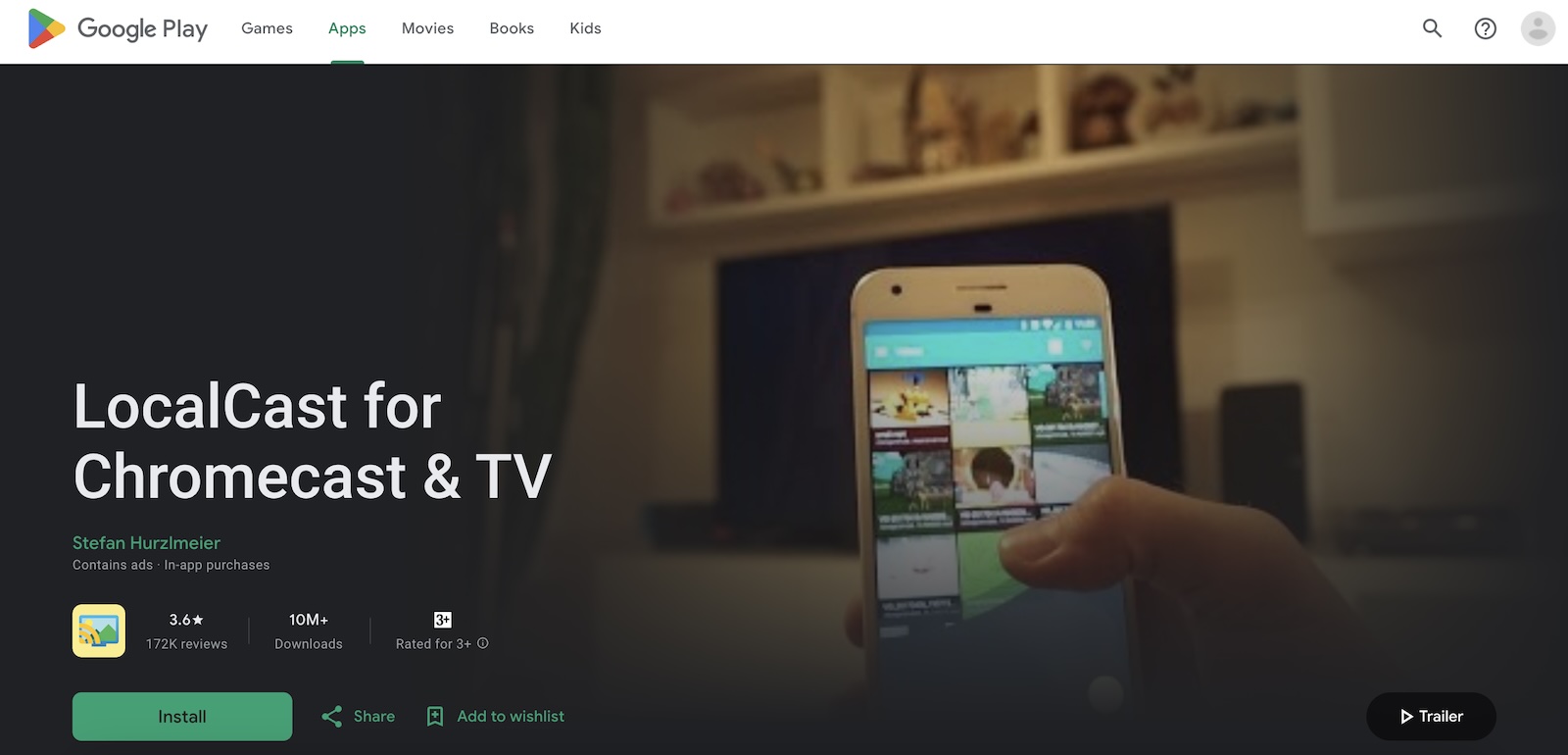
Îți permite să redați videoclipuri de pe web și să transmiteți fișiere locale precum fotografii, videoclipuri și muzică direct pe televizorul tău cu ușurință. Totuși, poate fi ușor lent uneori și s-ar putea să întâmpini probleme de înghețare în timpul utilizării.
De asemenea, dacă folosești versiunea gratuită, reclamele pot fi puțin frustrante. Cu toate acestea, este o aplicație foarte bună dacă ești în căutarea unei opțiuni versatile de streaming. Are, de asemenea, peste 10 milioane de descărcări și un rating de 3,6 pe Play Store.
Pros
- Funcționează cu Chromecast, Roku, Fire TV și televizoare smart Samsung/LG
- Vă permite să redați videoclipuri de pe web și să transmiteți fișiere locale
- Interfață ușor de utilizat
Cons
- Reclamele pot fi deranjante pentru utilizatorii gratuiți
- Poate fi lent uneori
3. AirDroid
AirDroid Cast este o aplicație versatilă pentru utilizatorii de Android care îți permite să oglindești ecranul dispozitivului pe un PC, Mac sau chiar pe un Android TV. Suportă atât conexiuni wireless, cât și USB, făcând ușoară redarea ecranului telefonului sau tabletei cu audio complet.
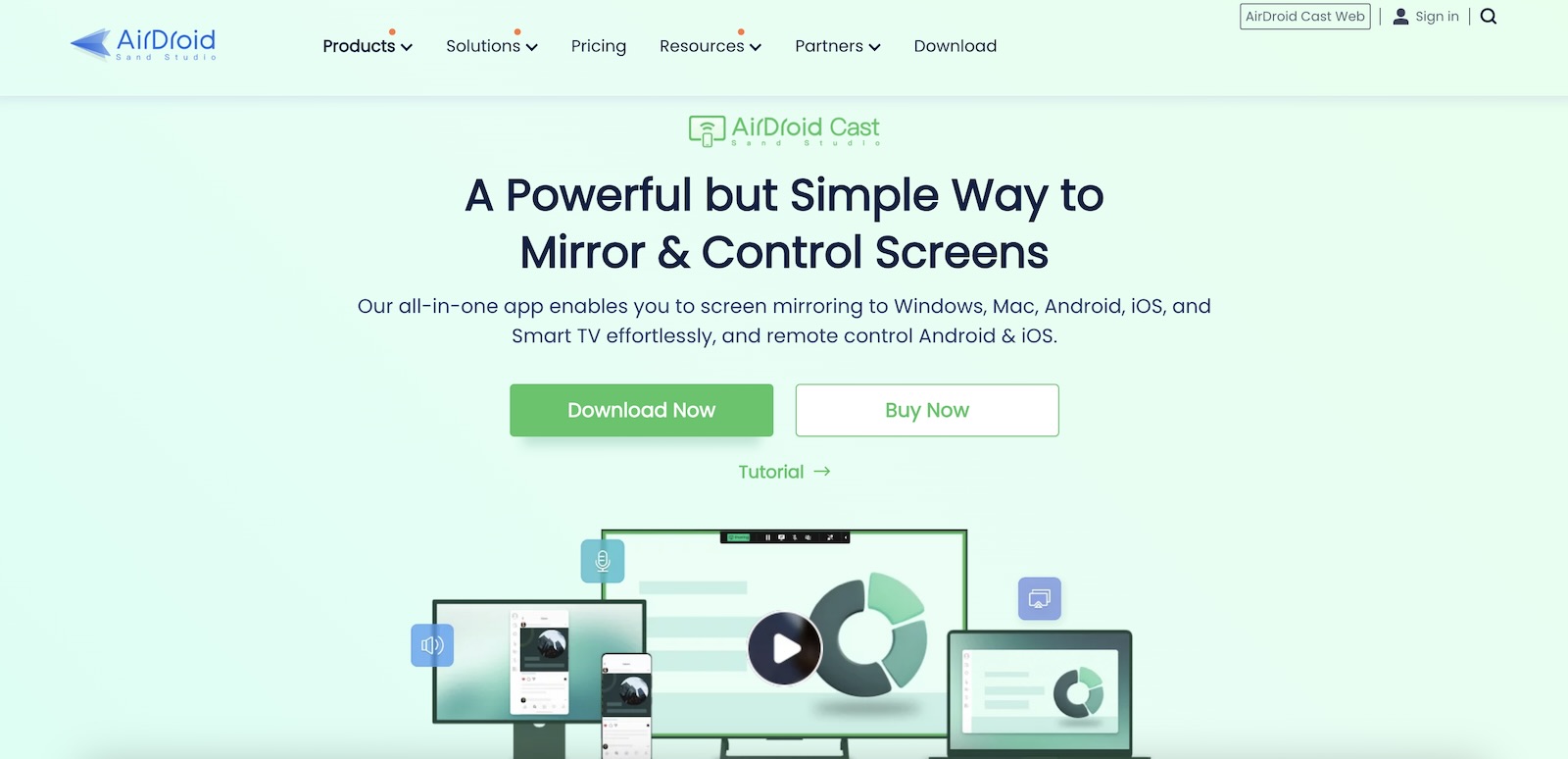
Aplicația îți permite de asemenea să controlezi de la distanță dispozitivele Android de pe PC, fiind un instrument util pentru productivitate. Totuși, versiunea gratuită este limitată la funcții de bază de oglindire, iar pentru funcționalitatea completă pe Windows sau Mac vei avea nevoie de un abonament. Telefonul trebuie să rămână pornit pentru ca redarea să funcționeze, iar uneori pot apărea întârzieri sau blocări în timpul utilizării.
Pros
- Acceptă o gamă largă de dispozitive și platforme (Android, iOS, Mac, PC, Smart TV)
- Opțiuni de conectare wireless și USB
- Control de la distanță al dispozitivelor mobile prin PC
Cons
- Versiunea gratuită oferă doar funcții de bază de oglindire
- Dispozitivele trebuie să rămână pornite pentru ca oglindirea ecranului să funcționeze corect
Există aplicații preinstalate pe Chromecast?
Da, există o mulțime de aplicații compatibile cu Chromecast. Aceste aplicații sunt preinstalate pe dispozitiv și poți să le accesezi imediat ce conectezi Chromecast-ul la un televizor, fără să fie nevoie să transmiți conținut de pe un alt dispozitiv.
Selecția aplicațiilor integrate va varia în funcție de locația ta și de versiunea Chromecast pe care o folosești. În general, însă, te poți aștepta să găsești următoarele aplicații pe dispozitivul tău Chromecast:
- ✏ YouTube
- ✏ Netflix
- ✏ Spotify
- ✏ Disney+
- ✏ NBA
- ✏ Hulu
- ✏ Amazon Prime Video
Depanarea problemelor de conectivitate Chromecast
Dacă întâmpinați probleme la conectarea iPhone-ului sau Android-ului la dispozitivul Chromecast, există câteva lucruri pe care le puteți face pentru a rezolva problema:
- ❗ Verificați conexiunea Wi-Fi – mai întâi, asigurați-vă că Chromecast-ul dumneavoastră este conectat la aceeași rețea Wi-Fi ca și iPhone-ul sau Android-ul. Dacă nu este, atunci Google Home sau aplicația terță pe care o folosiți pe telefon nu va putea să îl detecteze.
- ❗ Deconectați-vă de la VPN – dacă folosiți un VPN, trebuie să vă asigurați că acesta nu este pornit atunci când încercați să vă conectați la dispozitivul Chromecast.
- ❗ Actualizați iPhone-ul sau Android-ul – verificați în setările telefonului dacă există vreo actualizare disponibilă.
- ❗ Resetați Chromecast-ul – dacă aveți un dispozitiv Chromecast, țineți apăsat butonul de pe acesta pentru a-l reseta, apoi încercați să îl împerecheați din nou cu iPhone-ul sau Android-ul. În cazul în care televizorul are Chromecast integrat, s-ar putea să fie necesar să-l reporniți forțat din setările televizorului.
Cum să alegi aplicația Chromecast ideală pentru iPhone și Android
Ce aplicație ar trebui să alegi în final este decizia ta și depinde de mai mulți factori. Iată câteva lucruri de luat în considerare care te pot ajuta să decizi mai ușor:
- ✅ Funcționalități – ia în considerare ce funcții oferă aplicația și vezi dacă acestea răspund nevoilor tale. Majoritatea aplicațiilor Chromecast gratuite de la terți au funcții precum transmisiunea offline și online sau oglindirea ecranului, însă unele pot necesita un abonament premium.
- 😊 Ușurința în utilizare – asigură-te că verifici cât de ușor este de folosit aplicația. Afișează prea multe reclame? Este ușor să accesezi toate funcțiile sale? Acestea sunt doar câteva dintre întrebările pe care trebuie să ți le pui atunci când evaluezi cât de prietenoasă este aplicația Chromecast pentru utilizatori.
- ⭐ Recenzii – App Store-ul este plin de aplicații care promit lucruri pe care nu le pot oferi. De aceea este important să citești recenzii de la utilizatori și să verifici ratingurile pe diferite site-uri. Dacă aplicația are în mare parte recenzii slabe, cel mai bine este să nu o folosești.
- 📱 Compatibilitate – dacă ai mai multe platforme, verifică dacă aplicația pe care vrei să o descarci le suportă pe toate. Multe aplicații terțe funcționează pe iOS, iPadOS, Android și chiar Windows.
- 💸 Versiunea premium – îți recomandăm să alegi o aplicație care are o versiune premium ieftină, pentru a putea face upgrade ușor dacă simți vreodată nevoia să deblochezi mai multe funcții sau să elimini reclamele.
- 💿 Actualizări – asigură-te întotdeauna că verifici când a fost ultima dată actualizată aplicația. Actualizările frecvente înseamnă că dezvoltatorii sunt preocupați de feedback-ul utilizatorilor lor.
Concluzie
După ce ai citit acest ghid, ar trebui să ai o idee clară despre cum să faci cast de pe iPhone/Android către Chromecast gratuit folosind aplicații de încredere. Să descoperi ce aplicații funcționează cu Chromecast nu mai este atât de dificil în zilele noastre. Provocarea constă în a alege aplicația potrivită dintre numeroasele opțiuni disponibile. Odată ce Chromecast-ul tău este configurat cu Google Home, vei avea nevoie de o aplicație terță pentru a afișa și reda ecranul dispozitivului tău.
Pentru utilizatorii de iPhone, recomandăm DoCast, care nu are reclame și îți permite să transmiți videoclipuri și să afișezi ecranul cu ușurință.
Pentru Android, cea mai bună aplicație pentru Chromecast este Castify. Este o aplicație versatilă care suportă mai multe dispozitive de streaming și oferă redare și partajare fluentă, fără reclame.
Întrebări frecvente
Te poți conecta gratuit la Chromecast cu ajutorul aplicației Google Home. Aceasta detectează automat dispozitivul tău Chromecast și te ajută să îl conectezi la aceeași rețea Wi-Fi ca și iPhone-ul tău. Conectarea iPhone-ului la TV durează doar câteva secunde și este una dintre condițiile necesare pentru a reda conținut sau a partaja ecranul telefonului tău.
Există o multitudine de aplicații terțe pentru Chromecast pe care le poți folosi pe iPhone-ul tău. Recomandăm DoCast dacă vrei să redai conținut media offline și să îți oglindești ecranul iPhone-ului. Este o aplicație simplă, care oferă o experiență fără reclame și oglindește ecranul iPhone-ului fără nicio întârziere.
Pentru webcast online, recomandăm aplicația iWebTV.
Da, există multe aplicații gratuite pentru Chromecast pe care le poți folosi. Chromecast vine deja cu diverse aplicații preinstalate, cum ar fi YouTube, Netflix, Spotify și Disney+. Pentru a conecta iPhone-ul la dispozitivul de streaming, ai nevoie de Google Home, o aplicație gratuită care îți permite să transmiți videoclipuri online din aplicații precum YouTube și Netflix. Totuși, dacă vrei să transmiți conținut media offline și să oglindești ecranul telefonului, vei avea nevoie de o aplicație terță, cum ar fi DoCast. Reține că funcția de oglindire necesită un abonament plătit.
Aplicația oficială Chromecast pentru iPhone este Google Home. Aceasta îți permite să configurezi și să administrezi dispozitivul Chromecast, precum și să redai conținut din aplicații compatibile pe televizorul tău. Deși aplicația nu oglindește direct ecranul iPhone-ului, îți permite să transmiți videoclipuri, muzică și fotografii din aplicații precum YouTube, Netflix și Google Photos către Chromecast-ul tău.
Da, Google a anunțat Google TV Streamer ca înlocuitor pentru Chromecast cu Google TV în august 2024. Google a declarat, de asemenea, că va continua să ofere suport pentru dispozitivele Chromecast existente prin actualizări software și de securitate.
